Izrada transparentne pozadine u Paint.NET-u
Besplatni program Paint.NET Nemaju onoliko mogućnosti kao i mnogi drugi grafički urednici , Međutim, sa slagom možete napraviti transparentnu pozadinu bez puno truda.
sadržaj
Načini stvaranja transparentne pozadine u Paint.NET-u
Dakle, trebate određeni objekt na slici da biste dobili prozirnu pozadinu umjesto postojećeg. Sve metode imaju sličan princip: područja slike koja moraju biti transparentni jednostavno se brišu. No, uzimajući u obzir karakteristike izvorne pozadine morat će koristiti različite alate Paint.NET.
Prva metoda: Dodjela s "Magic Wand"
Pozadina koju ćete izbrisati trebala bi biti odabrana tako da ne utječe na glavni sadržaj. Ako govorimo o slici s bijelom ili jednom pozadinom, bez različitih elemenata, onda možete koristiti alat Magic Wand .
- Otvorite željenu sliku i kliknite "Magic wand" na alatnoj traci.
- Da biste odabrali pozadinu, jednostavno kliknite na njega. Vidjet ćete karakteristični matricu uz rubove glavnog objekta. Pažljivo proučite odabrano područje. Na primjer, u našem slučaju, "Magic Wand" je zauzeo nekoliko mjesta na šalici.
- U nekim slikama pozadina se može vidjeti unutar glavnog sadržaja i nije odmah istaknuta. To se dogodilo s bijelom pozadinom unutar ručke naše šalice. Da biste je dodali u područje odabira, kliknite gumb Spoji i kliknite željeno područje.
- Kada odaberete sve što bi trebalo postati transparentno, kliknite Uredi i poništi odabir , ili jednostavno pritisnite gumb Del .
- Ostaje spremiti rezultat vašeg rada. Kliknite "Datoteka" i "Spremi kao".
- Da biste zadržali transparentnost, važno je spremiti sliku u obliku "GIF" ili "PNG" , a potonji je poželjan.
- Sve se vrijednosti mogu ostaviti prema zadanim postavkama. Kliknite U redu .
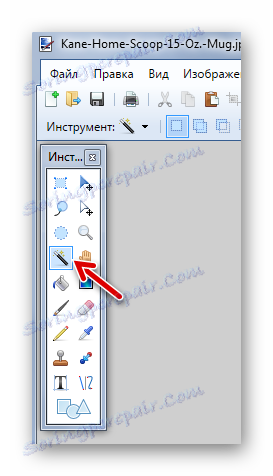
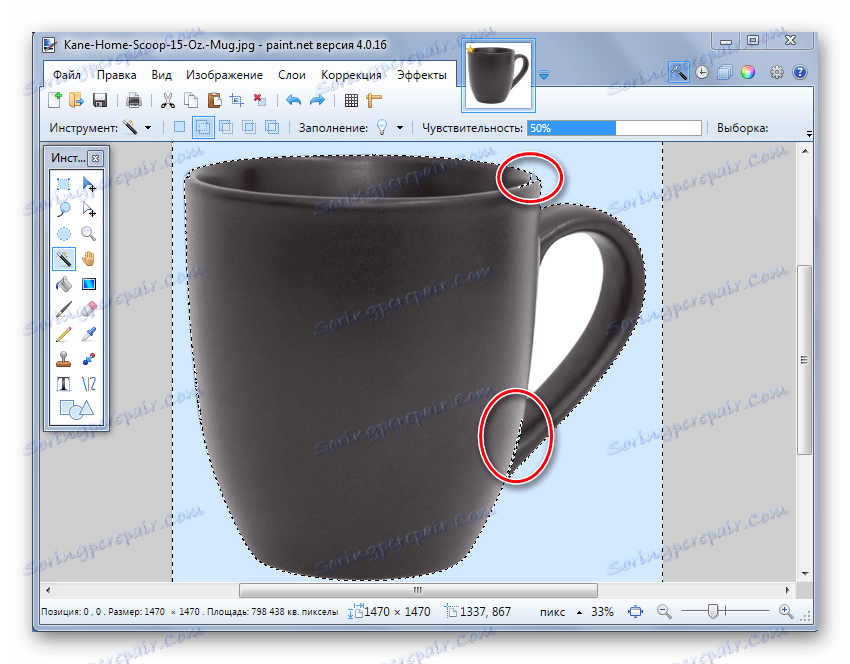
U tom slučaju potrebno je malo smanjiti osjetljivost dok se situacija ne ispravlja.
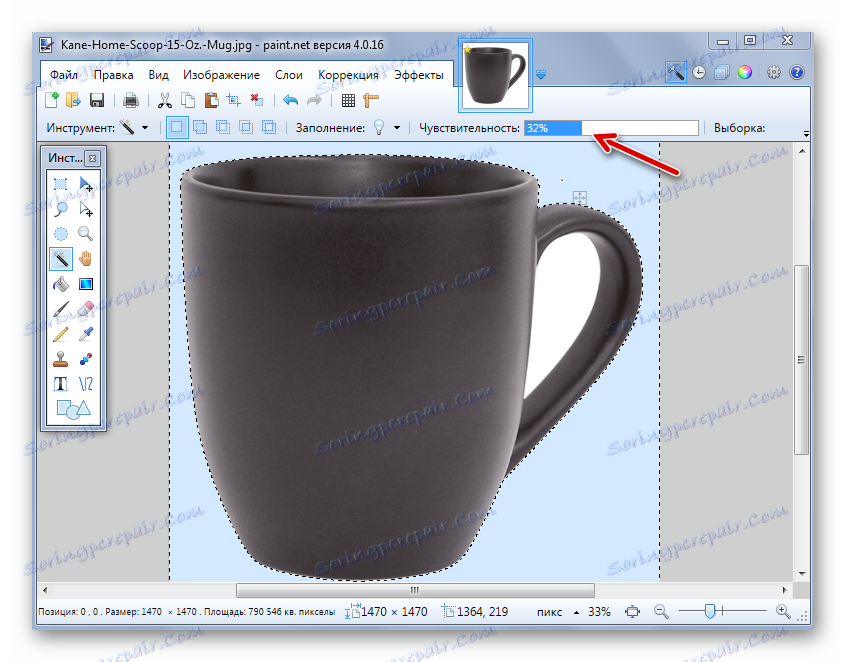
Kao što možete vidjeti, sada matrica prolazi točno na rubovima šalice. Ako "Magic Wand" naprotiv lijevo dijelove pozadine oko glavnog objekta, onda možete pokušati povećati osjetljivost.
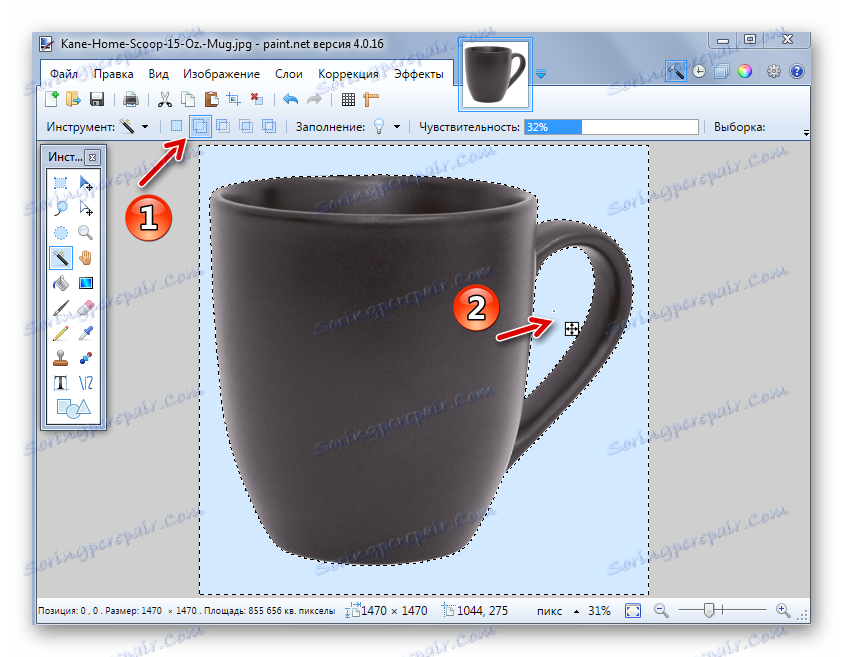
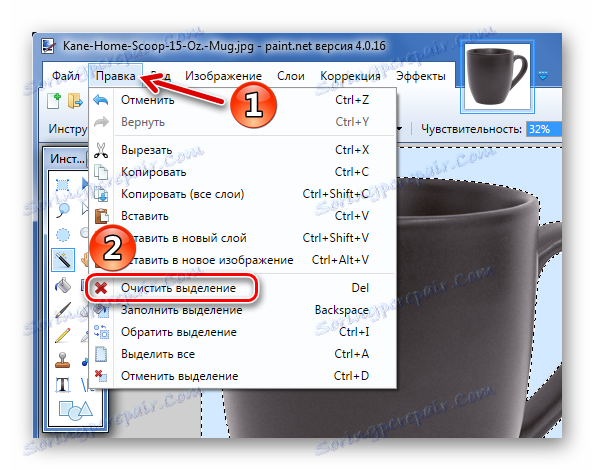
Kao rezultat, dobivate pozadinu u obliku šahovske ploče - tako da je transparentnost vizualno zastupljena. Ako primijetite da se nešto neispravno pojavilo, uvijek možete poništiti radnju klikom na odgovarajući gumb i popraviti nedostatke.

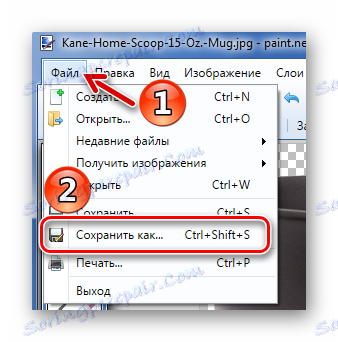
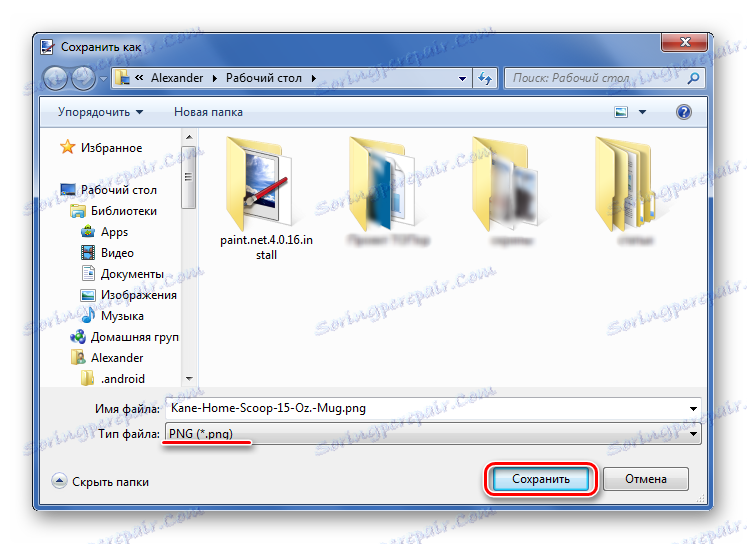
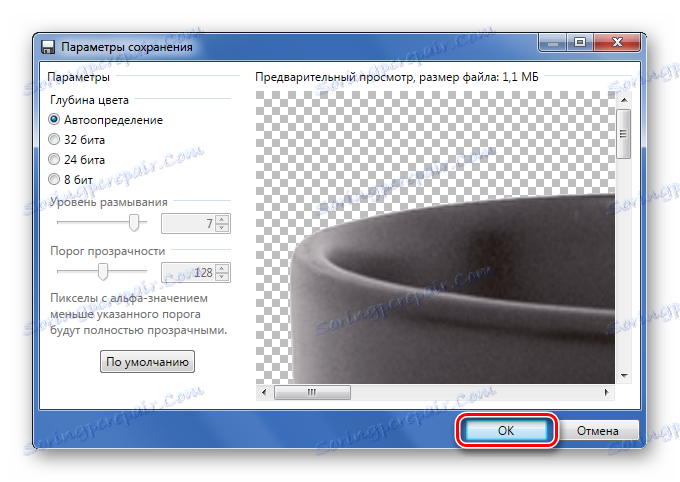
Metoda 2: Obrezivanje po izboru
Ako govorimo o fotografiji s različitim pozadinama koje Magic Wand ne može svladati, ali glavni objekt je više ili manje homogen, možemo ga odabrati i odrezati sve ostalo.
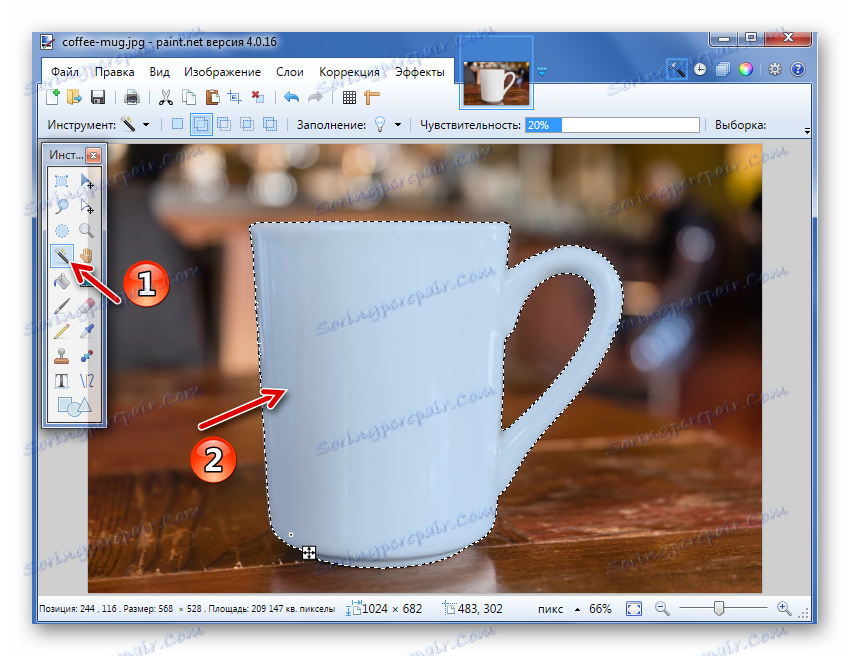
Ako je potrebno, podesite osjetljivost. Kad se istakne sve što je potrebno, samo kliknite gumb "Obrezivanje prema odabiru" .

Kao rezultat toga, sve što nije dio odabranog područja bit će izbrisano i zamijenjeno transparentnom pozadinom. Ostaje samo za spremanje slike u "PNG" formatu .
Treća metoda: dodjela pomoću Lasso
Ova je opcija prikladna ako se bavite heterogenom pozadinom i istim osnovnim objektom koji Magic Wand ne može uhvatiti.
- Odaberite Lasso alat. Držite pokazivač na rub željenog elementa, držite lijevu tipku miša i povucite je što je moguće glatko.
- Nejednaki rubovi mogu se ispraviti pomoću "Magic Wand" . Ako željeni komad nije odabran, upotrijebite način kombiniranja .
- Kliknite "Obrezivanje prema odabiru" na isti način kao i prethodni.
- Ako negdje postoje nepravilnosti, možete ih unaprijediti pomoću "Magic Wand" i izbrisati ili jednostavno upotrijebiti "Eraser" .
- Spremi na "PNG" .
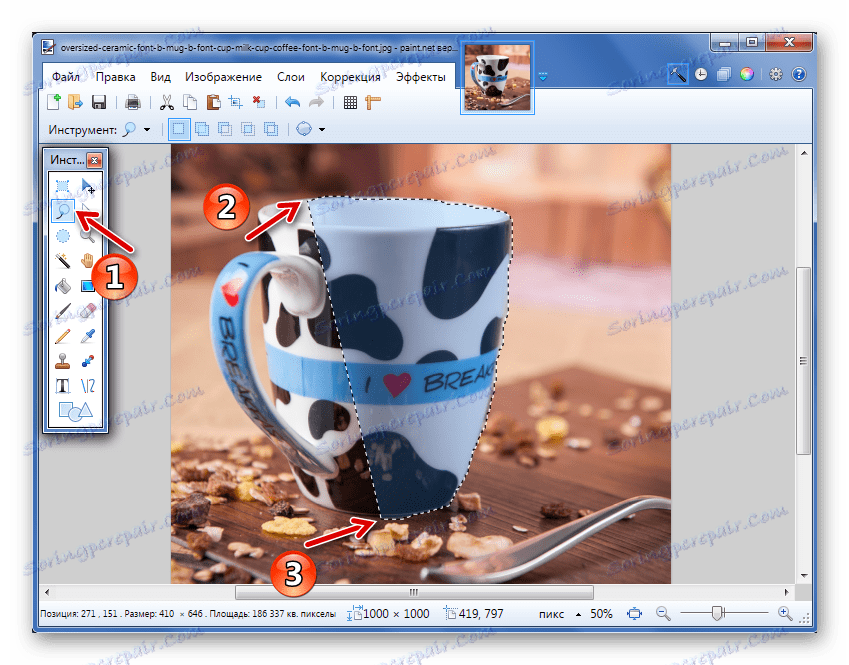
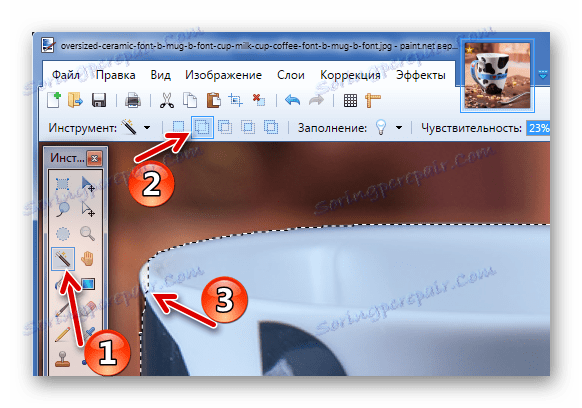
Ili način "oduzimanja" za pozadinu koju je snimio "Lasso" .

Nemojte zaboraviti da je za takve male izmjene, bolje je staviti malo osjetljivosti Magic Wand .
Ove jednostavne metode za stvaranje transparentne pozadine na slici mogu se koristiti u programu Paint.NET. Sve što trebate je mogućnost prebacivanja između različitih alata i njege pri odabiru rubova željenog objekta.
